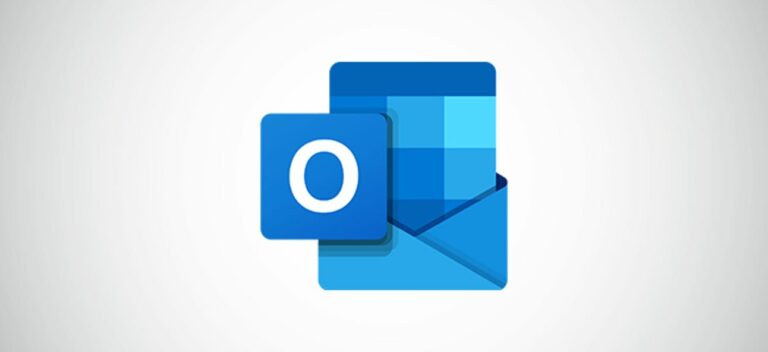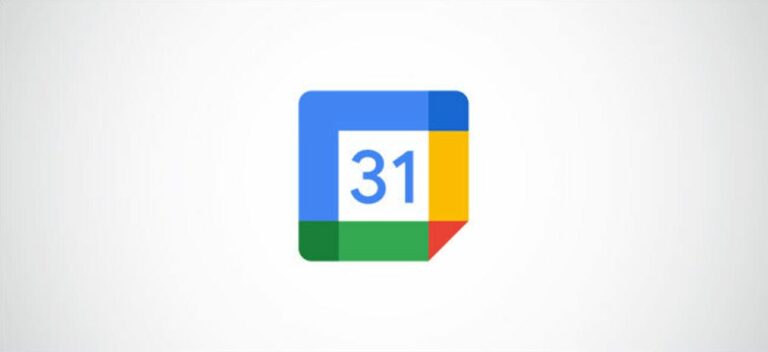Как использовать комнаты обсуждения в Google Meet

Когда на вызове много людей, видеоконференции могут перегружать вас. «Комнаты для обсуждения» – это функция в Google Meet, которая позволяет легко разделиться на небольшие группы. Мы покажем вам, как это сделать.
«Комнаты для обсуждения», которые также можно найти в Zoom, – это то же понятие, что и работа в небольших группах в реальном офисе или классе. Вы все можете собраться на главном конференц-звонке, на какое-то время разделиться на небольшие комнаты, а затем снова собраться. Все это происходит на одном собрании.
Программы для Windows, мобильные приложения, игры - ВСЁ БЕСПЛАТНО, в нашем закрытом телеграмм канале - Подписывайтесь:)
Примечание. Комнаты обсуждения в Google Meet могут запускать только модераторы. Их также можно запустить только из Meet на компьютере, и их нельзя транслировать в прямом эфире или записывать.
Во-первых, вам нужно быть в Google Meet собрание на настольном ПК, которое вы начали или запланировали. Щелкните значок фигур в правом нижнем углу.

Выберите «Комнаты обсуждения» в меню «Занятия».

Нажмите «Настроить комнаты обсуждения», чтобы приступить к созданию комнат.

Теперь вы можете выбрать количество комнат, которые вы хотите иметь, установить таймер, на который прослужат комнаты, или «перетасовать» участников в группы. «Очистить» опустошит все комнаты.

Номера перечислены ниже. Вы можете просто перетаскивать участников в комнаты по своему желанию.

Когда все настроено, нажмите «Открыть комнаты».

Пока создаются комнаты, вы также можете «редактировать» их постфактум и «закрывать комнаты», когда закончите.

Участникам необходимо будет подтвердить, что они хотят «присоединиться» к комнатам, прежде чем их можно будет добавить. Когда таймер почти истечет или вы вручную закроете комнаты, участники увидят 30-секундный обратный отсчет до того, как они закроются.
Вот и все! Это небольшая удобная функция, о которой следует знать, если вы организуете много крупных конференц-звонков. Вместо того, чтобы проводить кучу небольших отдельных встреч, вы можете делать это прямо с основного разговора.
Программы для Windows, мобильные приложения, игры - ВСЁ БЕСПЛАТНО, в нашем закрытом телеграмм канале - Подписывайтесь:)